






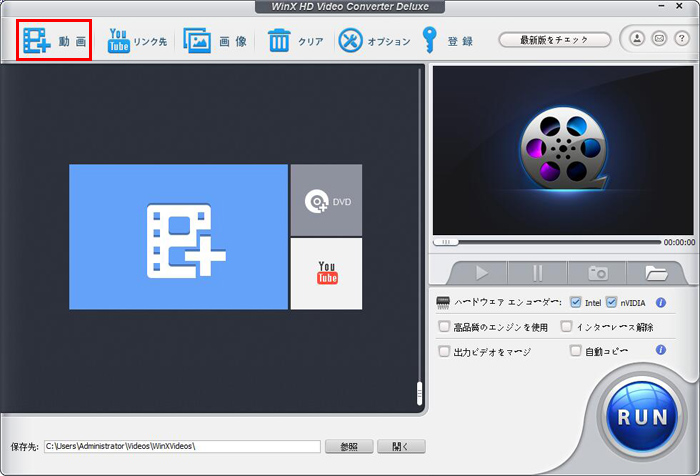
WinX HD Video Converter Deluxeをダウンロードして、インストールします。起動して、ご覧のように見えます。
標記されたボタンをクリックして、動画をソフトに追加します。
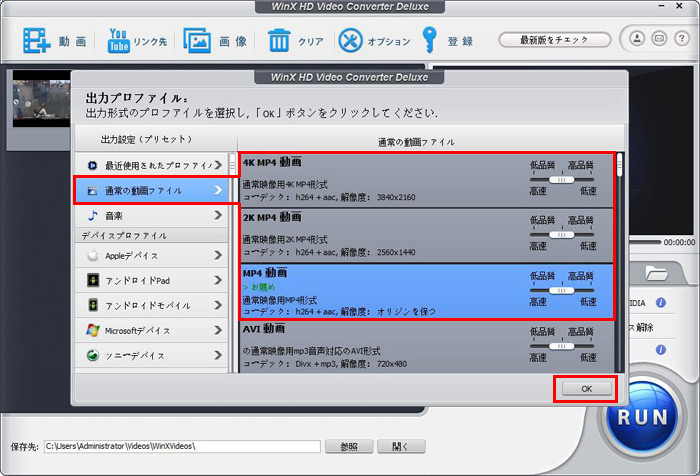
新しく現れるウィンドウで、出力プロファイルを選択します。
このソフトにはたくさんの出力プロファイルが提供しています。お好みや再生環境によって選択できます。オススメのは互換性と圧縮率両方も優れたMP4ファイルです。
そうしたら「OK」と書かれたボタンをクリックします。
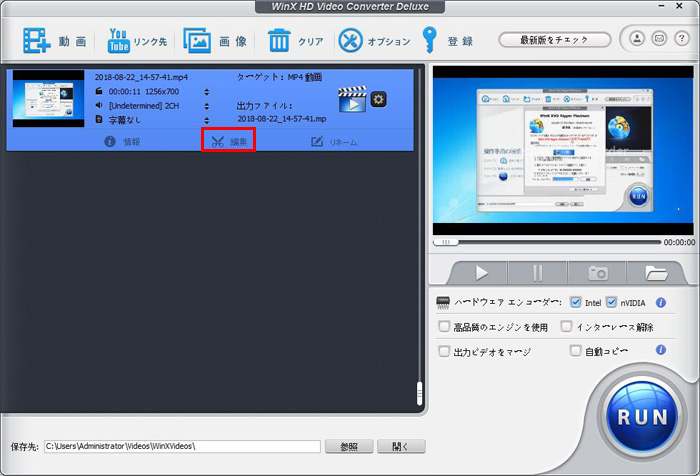
標記されたボタンをクリックして、編集機能を起動します。
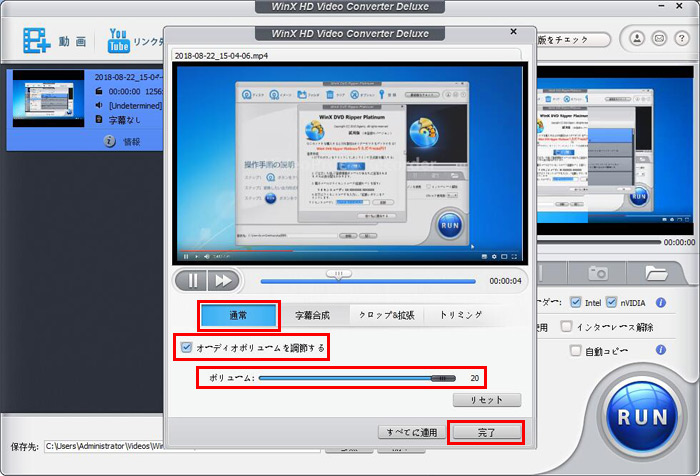
新しいウィンドウで「通常」をクリックして、「オーディオボリュームを調節する」にチェックをいれて、動画音量変更機能を起動します。
標記されたところに音量を自由に調整できます。数が大きければ大きいほど音量が大きいです。
そして「完了」と書かれたボタンをクリックします。
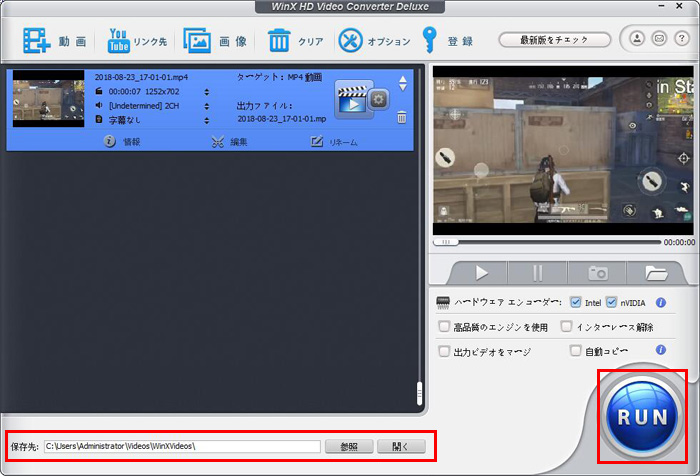
保存先を指定して、確認します。「参照」をクリックしたら保存先フォルダが変更できます。「開く」ボタンで今指定されるフォルダを開くことができます。
「RUN」と書かれた大きな青いボタンをクリックして、作業を始めます。数分間待てば完成して、出力先フォルダに動画ファイルが保存されます。